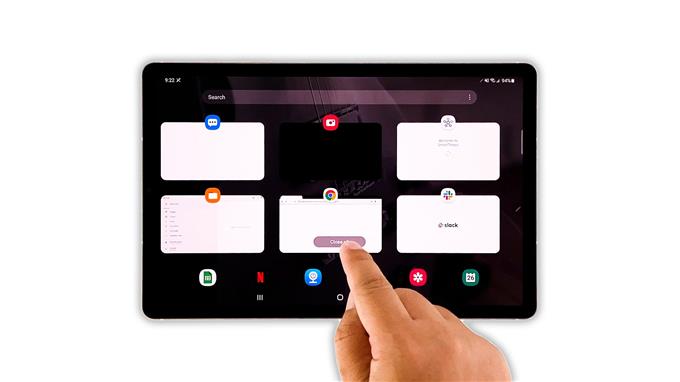Neste guia de solução de problemas, mostraremos como você pode corrigir o problema de oscilação da tela do Galaxy Tab S7 que parece estar incomodando alguns usuários. Esse problema pode ser muito sério, especialmente se começou depois que seu dispositivo sofreu algum dano físico. Mas também pode ser apenas um daqueles problemas menores relacionados ao firmware. Continue lendo para aprender mais sobre isso.
O problema de tremulação da tela pode ser um sinal de um problema de hardware ou software. Se for um problema com o hardware, então a melhor coisa que você pode fazer é verificar seu dispositivo. No entanto, se ocorreu sem motivo ou causa aparente, provavelmente é apenas um pequeno problema relacionado ao software. Desnecessário dizer que você pode consertá-lo resolvendo alguns problemas básicos. Com isso dito, aqui está o que você deve fazer sobre isso:
Primeira solução: feche os aplicativos em segundo plano e force a reinicialização do tablet

É possível que a tela pisque devido a alguns aplicativos que usam muito a CPU e são deixados em execução em segundo plano. Portanto, a primeira coisa que você precisa fazer é fechá-los e, em seguida, atualizar a memória do seu tablet, bem como recarregar todos os seus aplicativos e serviços. Veja como você faz isso:
- Toque na tecla Aplicativos recentes para visualizar os aplicativos em execução em segundo plano.
- Toque em Fechar tudo para forçar o encerramento dos aplicativos.
- Para forçar a reinicialização do tablet, mantenha pressionada a tecla Liga / Desliga e o botão Diminuir Volume por 10 segundos. Isso fará com que seu dispositivo desligue e ligue-o novamente.
- Quando o logotipo aparecer, solte ambas as teclas e permita que seu tablet continue o processo de inicialização.
Depois de fazer isso, tente ver se a tela do seu dispositivo ainda pisca.
Segunda solução: execute seu dispositivo no modo de segurança

Outra coisa que você precisa fazer para descobrir se os aplicativos instalados estão causando o problema é executar o tablet no modo de segurança. Isso desativará temporariamente todos os aplicativos de terceiros. Portanto, se um deles causar a oscilação, o problema não deve ocorrer enquanto o dispositivo estiver nesse modo. É assim que se faz:
- Deslize de cima para baixo na tela e toque no ícone de energia.
- Toque e segure a opção Desligar até que ela mude para o modo de segurança.
- Toque em Modo de segurança para reiniciar seu tablet.
Uma vez no modo de segurança, tente ver se a tela do tablet ainda pisca. Se o problema for corrigido, procure os aplicativos que estão causando o problema e desinstale-os. No entanto, se o problema persistir, vá para a próxima solução.
Terceira solução: verifique se há novas atualizações

Depois de fazer as duas primeiras soluções e a tela ainda piscar, a próxima coisa que você precisa fazer é verificar se há uma nova atualização. Os problemas relacionados ao firmware geralmente são corrigidos por meio de uma atualização. Talvez a Samsung já tenha lançado uma nova atualização de firmware que pode resolver esse problema. Portanto, siga estas etapas:
- Abra o aplicativo Configurações.
- Role para baixo e toque em Atualização de software.
- Toque em Baixar e instalar para verificar se há novas atualizações.
Depois de atualizar seu tablet e o problema continuar, vá para a próxima solução.
Quarta solução: redefina todas as configurações em seu tablet

Se você alterou algumas configurações em seu dispositivo antes desse problema, é possível que a tela trêmula seja apenas devido a algumas configurações inadequadas. Portanto, a próxima coisa que você precisa fazer é redefinir todas as configurações do seu tablet. Veja como você faz isso:
- Abra o aplicativo Configurações em seu tablet.
- Role para baixo e toque em Gerenciamento geral.
- Toque em Redefinir.
- Toque em Redefinir configurações.
- Toque no botão Redefinir configurações e insira seu bloqueio de segurança.
- Agora toque no botão Redefinir para continuar com a redefinição das configurações.
Após a redefinição das configurações, observe seu dispositivo para ver se a tela ainda pisca.
Quinta solução: limpe a partição de cache

Quando terminar de redefinir as configurações do Galaxy Tab S7 e a tela continuar a piscar, a próxima coisa que você precisa fazer é excluir o cache do sistema, porque é possível que ele esteja corrompido e faça com que alguns dos recursos falhem ou não funciona corretamente. Portanto, limpe a partição do cache para que seja substituída. Veja como:
- Desligue seu tablet completamente.
- Depois de vibrar levemente, mantenha pressionada a tecla Liga / Desliga e o botão Aumentar Volume.
- Assim que o logotipo aparecer, solte as duas teclas e espere até que o dispositivo entre no modo de recuperação.
- Agora pressione o botão Diminuir volume algumas vezes para destacar ‘limpar partição de cache’ e, em seguida, pressione a tecla Liga / Desliga para selecionar.
- Destaque Sim usando a tecla Diminuir volume e pressione a tecla Liga / Desliga para selecioná-lo.
- Assim que o tablet terminar de limpar a partição do cache, pressione a tecla Liga / Desliga para reiniciá-lo.
Após reiniciar, tente ver se o problema foi corrigido.
Sexta solução: redefina seu dispositivo para a configuração original

Após realizar os procedimentos anteriores e seu Galaxy Tab S7 ainda apresentar o problema de tremulação da tela, você não terá outra escolha a não ser reiniciá-lo. Uma redefinição de fábrica será capaz de corrigir, desde que não seja um problema de hardware Mas antes de fazer isso, reserve um tempo para fazer o backup de seus arquivos e dados importantes, pois eles serão excluídos. Quando estiver pronto, siga estas etapas para redefinir seu tablet.
- Abra o aplicativo Configurações em seu tablet.
- Role para baixo e toque em Gerenciamento geral.
- Toque em Redefinir.
- Toque em Redefinir dados de fábrica.
- Role para baixo e toque no botão Redefinir.
- Se solicitado, digite sua trava de segurança.
- Toque em Excluir tudo.
- Insira a senha da sua conta Samsung e toque em Concluído para continuar com a redefinição de fábrica.
Assim que a redefinição for concluída, configure seu tablet como um novo dispositivo. Se por algum motivo o problema persistir após a redefinição de fábrica, então é hora de levá-lo à oficina para que um técnico possa dar uma olhada.
E é isso que você precisa fazer para corrigir o problema de oscilação da tela do Galaxy Tab S7. Esperamos que este tutorial simples possa ajudá-lo de uma forma ou de outra.
Se você achar esta postagem útil, por favor, considere nos apoiar inscrevendo-se em nosso canal no YouTube. Precisamos do seu apoio para que possamos continuar criando conteúdos úteis. Obrigado por ler!